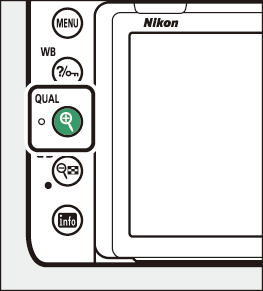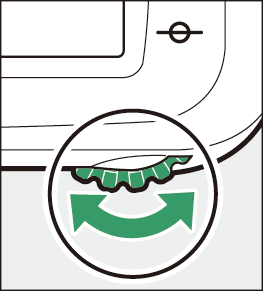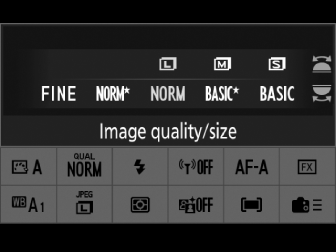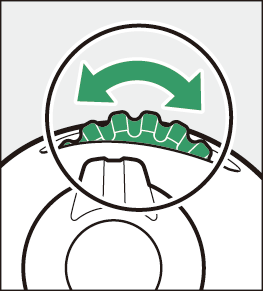Gumb X ( T ).
Gumb X ( T ) se uporablja za prilagajanje kakovosti slike in izbiro velikosti slik JPEG .
Prilagajanje kakovosti slike
Med fotografiranjem z iskalom lahko prilagodite kakovost slike tako, da držite gumb X ( T ) in zavrtite gumb za glavne ukaze.
|
|
|
|
|
Možnost |
Opis |
|---|---|
|
[ ] |
Posnemite dve kopiji vsake fotografije: sliko NEF ( RAW ) in kopijo JPEG . Za kopijo JPEG lahko izbirate med možnostmi, ki dajejo prednost kakovosti slike ali velikosti datoteke. Možnosti z zvezdico (» m «) dajejo prednost kakovosti slike, tiste brez zvezdice (» m «) pa velikosti datoteke. |
|
[ ] |
|
|
[ ] |
|
|
[ ] |
|
|
[ ] |
|
|
[ ] |
|
|
[ ] |
Posnemite fotografije v formatu NEF ( RAW ). |
|
[ ] |
Posnemite fotografije v formatu JPEG . Kakovost slike se poveča, ko kakovost napreduje od osnovne preko normalne do fine. Možnosti z zvezdico (» m «) dajejo prednost kakovosti slike, tiste brez zvezdice (» m «) pa velikosti datoteke. |
|
[ ] |
|
|
[ ] |
|
|
[ ] |
|
|
[ ] |
|
|
[ ] |
Izbira velikosti slike
Med fotografiranjem z iskalom lahko velikost slike prilagodite tako, da držite gumb X ( T ) in zavrtite gumb za podukaze.
|
|
|
|
Izbirate lahko med [ ], [ ] in [ ]; izbrana možnost velja za fotografije JPEG . Fizične dimenzije fotografij v slikovnih pikah se razlikujejo glede na območje slike.
|
Območje slike |
Velikost slike |
||
|---|---|---|---|
|
[ ] |
[ ] |
[ ] |
|
|
[ ] |
6048×4024 |
4528×3016 |
3024×2016 |
|
[ ] |
3936×2624 |
2944×1968 |
1968×1312 |
|
[ ] |
4016×4016 |
3008×3008 |
2000×2000 |
|
[ ] |
6048×3400 |
4528×2544 |
3024×1696 |
Pritisnite gumb X ( T ), da povečate pogled skozi lečo na monitorju.
-
Razmerje povečave se poveča vsakič, ko pritisnete gumb X ( T ); za pomanjšanje pritisnite W ( Y ).
-
Ko je pogled skozi objektiv povečan, se v spodnjem desnem kotu zaslona pojavi navigacijsko okno v sivem okvirju.

-
Z večnamenskim izbirnikom se pomaknite do območij okvirja, ki niso vidna na zaslonu.
-
Med fotografiranjem v pogledu v živo lahko kakovost in velikost slike prilagodite z elementoma [ ] in [ ] v meniju za fotografiranje.